电脑教程:Win10怎么打开html文件
- 分类:win10 发布时间: 2017年10月30日 22:00:43
很多的用户沉浸在了win10的幸福之中,但是也有些许的遗憾:那就是电脑上装的浏览器多了,Html文件以及网页快捷方式等都改变了,不是我们熟悉的IE了,那该怎么办呢?Win10怎么打开html文件?今天小编就来分享一下:Win10打开html文件的教程。
HTML是目前网络应用最为广泛的语言,也是构成网页的主要的语言。HTML文件是由html命令组成的描述性文本,那么如果在win10系统操作的过程中需要在该系统下打开,该怎么打开html文件呢?下面,小编就来演示打开win10下html文件的操作步骤。
Win10怎么打开html文件图文教程
鼠标左键点击开始按钮,在弹出的菜单选项框中,点击“设置”选项。
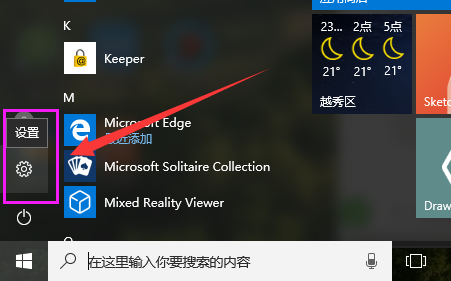
文件电脑图解-1
点击“系统(显示、通知、应用、电源)”选项。
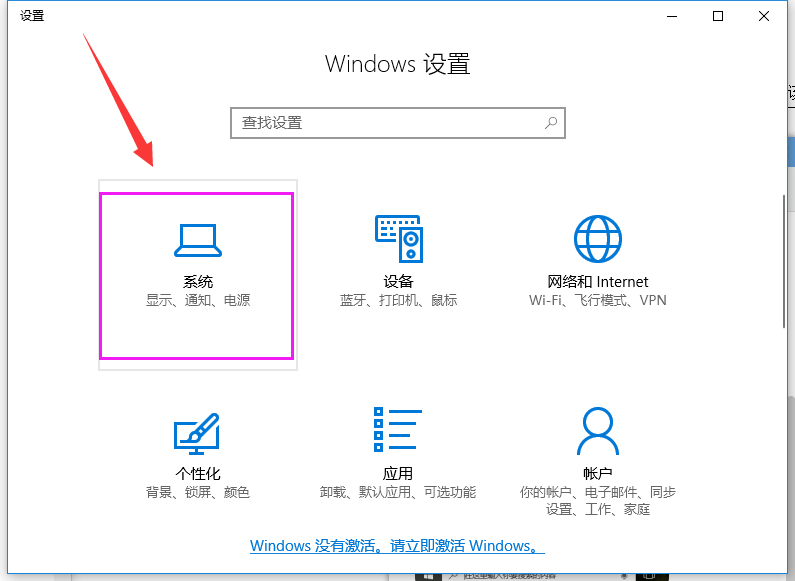
打开文件电脑图解-2
选择左侧的“默认应用”选项。
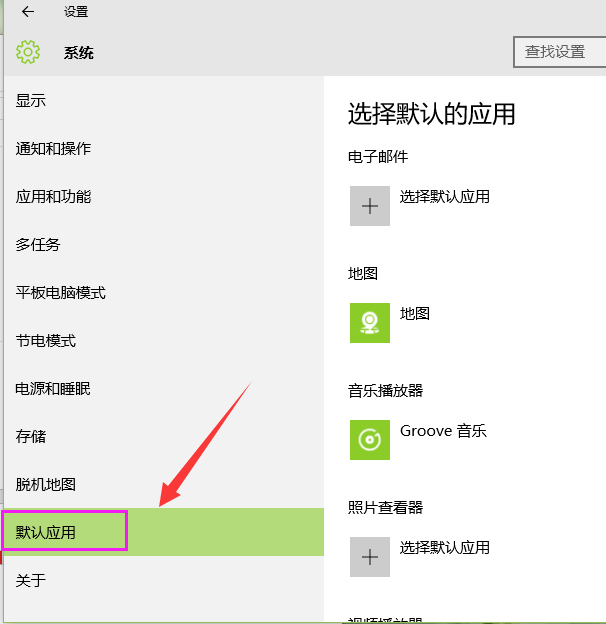
html电脑图解-3
找到“重置为Microsoft推荐的默认值”选项,并点击选项下的“重置”按钮
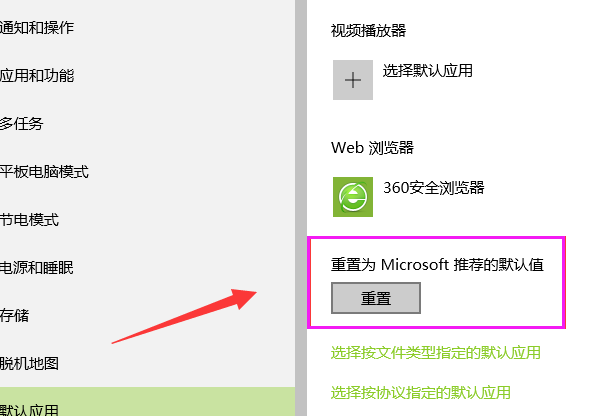
文件电脑图解-4
以上就是Win10打开html文件的操作步骤,更多精彩的教程尽在“小白一键重装系统”官网,欢迎前去操作。
猜您喜欢
- win10玩lol出现蓝屏怎么办,详细教您解..2017/12/06
- win10纯净版64位安装方法图解..2018/04/21
- 系统管理员设置了系统策略禁止进行此..2018/08/18
- 小编教你激活win10正式版2017/08/25
- 不用任何工具重装win10系统的教程..2021/12/24
- 联想bios设置图解教程2016/10/31
相关推荐
- windows10主题如何更换的教程.. 2021-10-15
- win10系统重装分区教程 2022-06-29
- win10界面怎么恢复成传统桌面.. 2022-03-02
- win10修改msconfig后无法开机解决方法.. 2021-02-12
- 笔记本电脑win10安装教程的介绍.. 2022-03-29
- 一学就会的win10怎么取消开机密码图文.. 2022-09-27




 粤公网安备 44130202001059号
粤公网安备 44130202001059号